SQL Server 2012最激动人心的20个功能 – 第2部分
4.89/5 (24投票s)
在本文中,我们将讨论 SQL Server 2012 的接下来 5 个有趣的新特性。
特性 7(演进):- Windows Server Core 支持
引言
在第一部分 SQL Server 2012 的新特性 中,我们讨论了列存储索引、Sequence 对象、分页、包含性数据库和错误处理这五个特性。如果您错过了,可以从 https://codeproject.org.cn/Articles/526621/Top-20-exciting-features-of-SQL-Server-2012-Part-1 阅读。
在本文中,我们将讨论 SQL Server 2012 的接下来 5 个有趣的新特性:
- 用户定义角色。
- Windows Core 支持。
- 表格模型。
- Power View 和 DQS。
特性 6(演进):- 用户定义角色
在 SQL Server 2008 R2 中,我们可以在数据库级别创建角色。然后您可以创建自定义角色并将其分配给用户。但在服务器级别或实例级别,我们没有创建服务器角色的选项。因此,如果您右键单击“服务器角色”,将找不到添加新服务器角色的任何选项。

这是一个严重的限制。假设您有两个数据库用户集:程序员和 DBA。程序员应该能够执行插入、更新和删除查询,而 DBA 应该能够创建数据库、备份并执行维护相关活动。但是,DBA 不应该能够执行插入、更新和删除查询。但现在,由于您有固定的角色,DBA 会获得更多访问权限,因此他们甚至可以执行插入、更新和删除查询。简单来说,我们需要更灵活的角色。
在 SQL Server 2012 中,您可以创建自己的角色,并在更细粒度级别为该角色定义自定义权限。

您可以在下图中看到如何选择更细粒度的权限,并创建稍后可以分配给用户的自定义角色。

特性 7(演进):- Windows Server Core 支持
这是一个小的演进,但很重要。Windows Server Core 是 Windows 操作系统的一种版本。它是 Windows 操作系统的无 GUI 版本。当您启动 Windows Server Core 时,与包含程序文件和拥挤的桌面快捷方式的图形界面相比,您可能会惊讶地看到一个简单的 DOS 命令行,如上图所示。由于只启用了必要的服务,内存消耗更少,由于许多功能未启用,管理更简化,并且稳定性更高。当我们谈论 SQL Server 时,我们希望它运行在一个启用最少功能的操作系统上。因此,这是最受欢迎的功能,在生产服务器上使用 Windows Server Core 绝对是明智之举。

特性 8(革命):- 表格模型 (SSAS)
这是我个人在 SQL Server 中最喜欢的功能。现在 SSAS(SQL Server Analysis Services)的主要目标是进行分析,即,将数据转化为信息。SSAS 通过从提供的数据创建 CUBE 来实现这一点。
所以基本流程分为 3 个步骤:
- 首先,使用 SSIS 包将数据导入中央数据库(数据仓库)。数据仓库系统的设计通常采用雪花或星型架构,以便我们能够有效地创建 CUBE。
- 然后,Analysis Services 在数据仓库上运行,创建 CUBE 以提供数据的多维视图,以便更好地进行分析。
- 然后,我们可以运行 EXCEL、SSRS 等不同的客户端,将数据展示给不同用户群体。

您能猜到上述 3 步方法存在的一个重大潜在问题吗?请暂停并思考一分钟,然后再继续阅读。
最大的问题是,简单的业务用户无法为 CUBE 做贡献。我的意思是,如果我是一名业务用户,我想从 Excel 表格中获取数据,利用我的 Excel 公式技能,得出结论并发布 CUBE,我该怎么办?我个人认为,最好的业务分析只能由实际在现场开展业务的业务最终用户来完成。他们是最了解情况的人,能够创建更有用、更合乎逻辑的 CUBE。
另外,如果您注意到之前的步骤,它们高度技术化:
- 简单的业务用户能否创建雪花/星型架构之类的数据库设计?
- 他/她能否使用复杂的 SSAS 用户界面来发布 CUBE?
- 他/她是否了解使用 SQL Server 的分析能力?
注意:- 我们将更改词汇,以与 Microsoft 的词汇保持一致。从现在开始,我们将简单的业务用户称为个人用户。
现在,个人用户大部分时间都在使用 EXCEL。如果我们真的想赋予他们分析能力,就应该让他们直接在 Excel 中进行。这就是 Power Pivot 所做的。Power Pivot 是一个插件,安装在 Excel 中,赋予简单的个人用户分析能力,让他们使用 Excel 中的数据进行分析。
现在 Excel 数据是表格格式,包含行和列。因此,如果您想发布 Excel 中的这种已分析数据,您需要安装 SSAS 的表格模式。

那么,现在如果我们比较个人用户和专业 BI,工作流程将如下所示:
- 导入
- 专业 BI 用户将使用 SSIS、数据流、控制流等。
- 个人 BI 用户可以使用导入、复制粘贴机制将数据导入 Excel。
- 分析
- 专业 BI 用户将使用 SSAS、BI 智能算法进行分析。分析完成后,他们将以多维格式发布。
- 个人 BI 用户将使用 Power Pivot 和 Excel 公式来进行分析。分析完成后,他们将以表格格式发布。
- 查看
最终,个人 BI 和 SSAS 都将以 CUBE 格式发布。因此,您可以使用 SSRS、Excel 或任何其他机制从 CUBE 中查看数据。
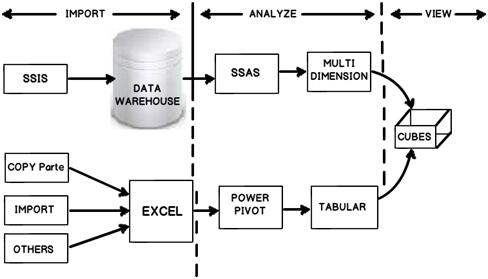
因此,个人 BI 用户可以使用 Power Pivot 进行分析。然后,他/她可以将分析结果保存为简单的 Excel 文件。

然后,您可以选择从 Power Pivot 导入,选择 Power Pivot Excel 文件,并以表格格式部署。


要将其部署到表格模式,您可以单击“构建”–“部署表格项目名称”。

部署后,您应该会在 SSAS 中看到已部署的 CUBE,如上图所示。

由于 CUBE 是从表格格式创建的,因此我们不能使用 MDX 来查询 CUBE。不用担心,已引入了一种新的简单查询语言,称为 DAX(Data Analysis Expressions)。您可以在下图看到我如何查询“Sales 1”CUBE。DAX 查询以 evaluate 关键字、括号和 CUBE 名称开头。
本文将不深入介绍 DAX,因为我们的主要关注点是 SQL Server 2012 的新特性。

特性 9(革命):- Power View
我一生中工作的第二个项目总是想要一个最终用户可以自行创建自定义报表的系统。尽管 SSRS 提供了即席报表的功能,但它存在巨大的限制,例如需要在客户端安装某些东西,并且只能与 Windows 操作系统和 Internet Explorer 等配合使用。
Power View 是为希望通过拖放方式以即席方式创建自己报表的简单最终用户而设计的。它是一个简单的 Silverlight 插件,下载后,您将看到一个类似下图的界面。最终用户现在可以从右侧拖放字段,创建报表并发布。请注意,最终用户无法添加必须从 SSRS 或 Power Pivot 添加的字段。
由于一个严重的限制,这项功能本应是我的首要功能。“Power View 仅适用于 SharePoint”……我敢肯定您和我一样感到沮丧。希望 Microsoft 能使其独立于 SharePoint。

如果我们正确地可视化,您就会明白 Microsoft 的最终目标是赋能简单的业务用户,让他们能够自行进行 BI。因此,个人 BI 用户可以在 Excel 中获取数据,使用 Power Pivot 进行分析,并最终使用即席报表工具 Power View 创建报表。
特性 10(革命):- DQS 数据质量服务
这项功能真的打动了我。当我们谈论商业智能时,一切都关乎数据、数据和数据。数据的一个大问题是它可能以原始的、未打磨的格式出现。例如,如果有人输入了“IND”,而您希望将其更改为“India”,以便数据格式正确。DQS 帮助您为数据构建知识库,然后您可以使用这个知识库进行数据清理。您可以在下图所示的位置找到 DQS。

打开 DQS 后,您会发现三个部分:知识库、数据质量项目和管理,如下所示。

知识库将帮助您定义验证规则。例如,您可以在下图看到我们如何创建一个名为“CustomerCode”的验证,该验证检查数据长度是否等于 10。

您还可以定义更正规则,如下所示。如果您发现数据为“IND”,则将其更改为“India”。

定义知识后,下一步是针对数据运行此知识库。因此,创建一个 DQS 项目并应用您创建的知识库,如上图所示。

然后,您可以定义数据的来源,还可以映射哪些列可以应用哪些验证。例如,您可以在下图中看到,我们为国家和客户映射了不同的域。域只不过是验证规则。

完成后,您可以开始进程,您将看到一个进度屏幕,如上所示,其中显示了更正后的值和建议值(取决于)。

最后,您可以将清理后的数据导出到 SQL Server、Excel 或 CSV。

接下来我将讨论 Always On、SSIS 中的故障排除、可变列、SSIS CDC 支持和 SSIS 参数支持这 5 个特性。
如需进一步阅读,请观看以下面试准备视频和分步视频系列。
